Πώς να βρείτε τον αριθμό θύρας του λογαριασμού email POP3 / IMAP στο Outlook;
Αυτό το άρθρο αναφέρεται για την εύρεση των αριθμών θύρας ενός λογαριασμού email POP3 ή IMAP στο Outlook.
Βρείτε τον αριθμό θύρας του λογαριασμού email POP3 / IMAP στο Outlook
Βρείτε τον αριθμό θύρας του λογαριασμού email POP3 / IMAP στο Outlook
Για να βρείτε τους αριθμούς θύρας ενός λογαριασμού email POP3 ή IMAP στο Outlook, κάντε τα εξής:
1. Κλίκ Αρχεία > Πληροφορίες >Ρυθμίσεις λογαριασμού > Ρυθμίσεις λογαριασμού.
2. Στο πλαίσιο διαλόγου Ρυθμίσεις λογαριασμού, επιλέξτε τον καθορισμένο λογαριασμό email του οποίου οι αριθμοί θύρας θα βρείτε κάτω από το Ηλεκτρονική Διεύθυνση (Email) και κάντε κλικ στο Αλλαγή κουμπί. Δείτε το στιγμιότυπο οθόνης:

3. Στο πλαίσιο διαλόγου Αλλαγή λογαριασμού, κάντε κλικ στο περισσότερες Ρυθμίσεις κουμπί. Δείτε το στιγμιότυπο οθόνης:
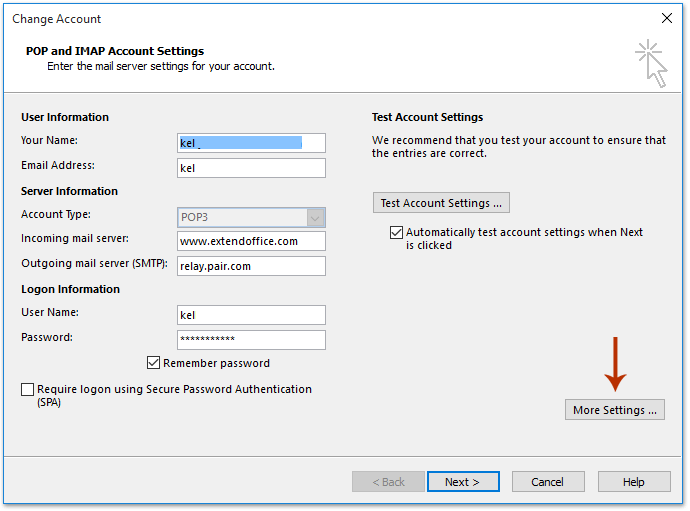
4. Τώρα στο παράθυρο διαλόγου "Ρυθμίσεις ηλεκτρονικού ταχυδρομείου Internet", ενεργοποιήστε το Προηγμένη και θα λάβετε και τους δύο αριθμούς θύρας του εισερχόμενου διακομιστή και του εξερχόμενου διακομιστή. Δείτε το στιγμιότυπο οθόνης:
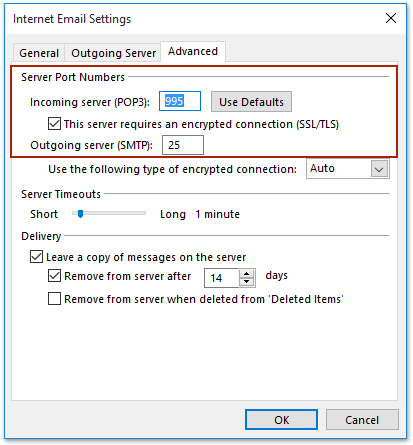
5. Κλείστε όλα τα παράθυρα διαλόγου.
Σχετικά άρθρα
Τα καλύτερα εργαλεία παραγωγικότητας γραφείου
Kutools για το Outlook - Πάνω από 100 ισχυρές δυνατότητες για υπερφόρτιση του Outlook σας
🤖 Βοηθός αλληλογραφίας AI: Άμεσα επαγγελματικά email με μαγεία AI -- με ένα κλικ για ιδιοφυείς απαντήσεις, τέλειος τόνος, πολυγλωσσική γνώση. Μεταμορφώστε τα email χωρίς κόπο! ...
📧 Αυτοματοποίηση ηλεκτρονικού ταχυδρομείου: Εκτός γραφείου (Διαθέσιμο για POP και IMAP) / Προγραμματισμός αποστολής email / Αυτόματο CC/BCC βάσει κανόνων κατά την αποστολή email / Αυτόματη προώθηση (Σύνθετοι κανόνες) / Αυτόματη προσθήκη χαιρετισμού / Διαχωρίστε αυτόματα τα μηνύματα ηλεκτρονικού ταχυδρομείου πολλών παραληπτών σε μεμονωμένα μηνύματα ...
📨 Διαχείριση e-mail: Εύκολη ανάκληση email / Αποκλεισμός απάτης email από υποκείμενα και άλλους / Διαγραφή διπλότυπων μηνυμάτων ηλεκτρονικού ταχυδρομείου / Προχωρημένη Αναζήτηση / Ενοποίηση φακέλων ...
📁 Συνημμένα Pro: Μαζική αποθήκευση / Αποσύνδεση παρτίδας / Συμπίεση παρτίδας / Αυτόματη αποθήκευση / Αυτόματη απόσπαση / Αυτόματη συμπίεση ...
🌟 Διασύνδεση Magic: 😊Περισσότερα όμορφα και δροσερά emojis / Ενισχύστε την παραγωγικότητά σας στο Outlook με προβολές με καρτέλες / Ελαχιστοποιήστε το Outlook αντί να κλείσετε ...
???? Με ένα κλικ Wonders: Απάντηση σε όλους με εισερχόμενα συνημμένα / Email κατά του phishing / 🕘Εμφάνιση ζώνης ώρας αποστολέα ...
👩🏼🤝👩🏻 Επαφές & Ημερολόγιο: Μαζική προσθήκη επαφών από επιλεγμένα μηνύματα ηλεκτρονικού ταχυδρομείου / Διαχωρίστε μια ομάδα επαφής σε μεμονωμένες ομάδες / Κατάργηση υπενθυμίσεων γενεθλίων ...
Διανεμήθηκαν παραπάνω από 100 Χαρακτηριστικά Περιμένετε την εξερεύνηση σας! Κάντε κλικ εδώ για να ανακαλύψετε περισσότερα.

